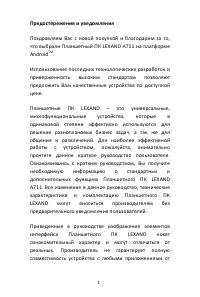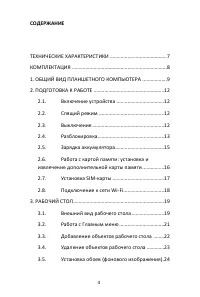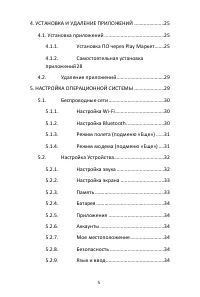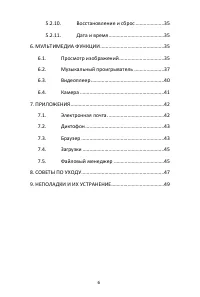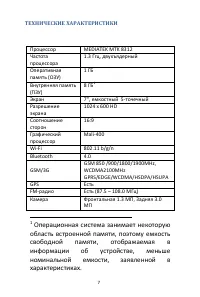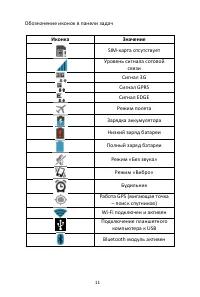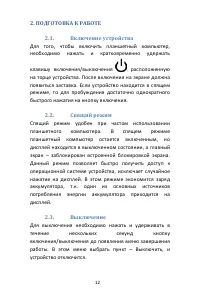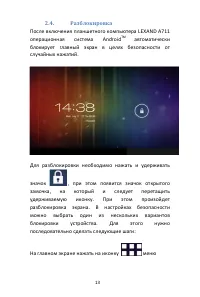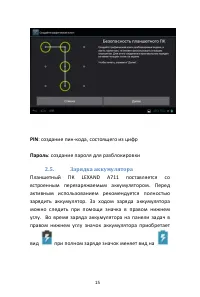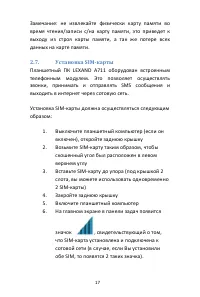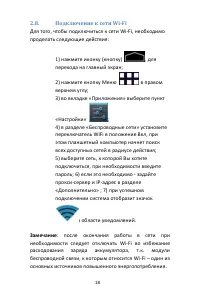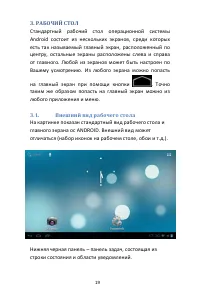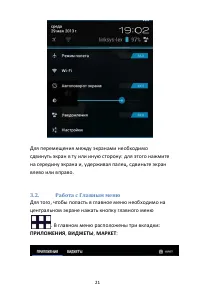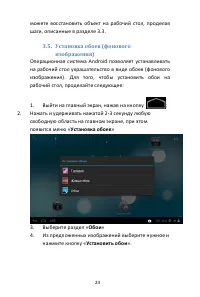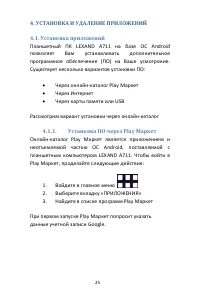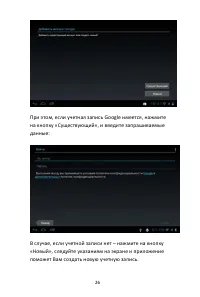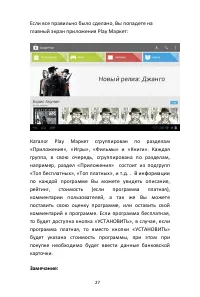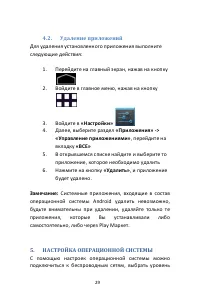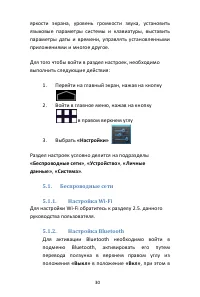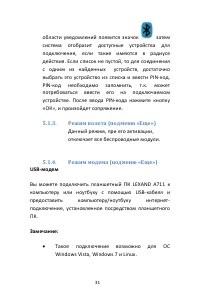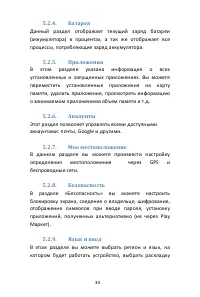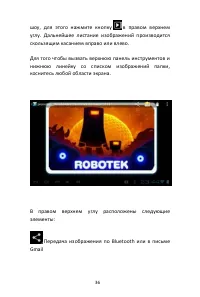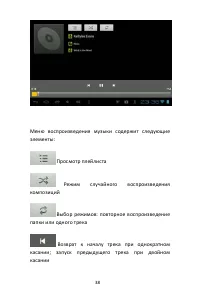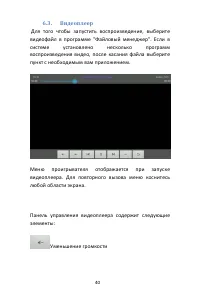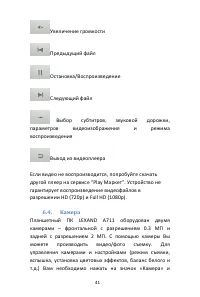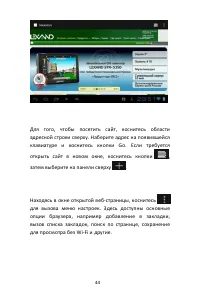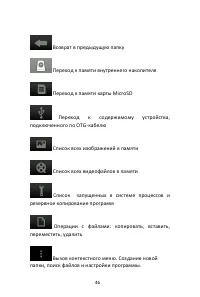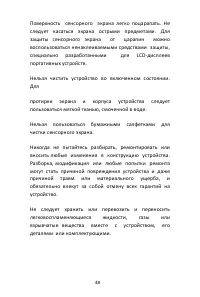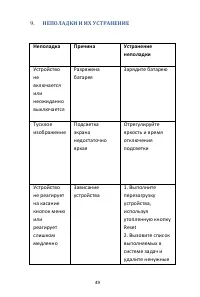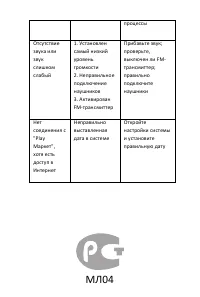Страница 3 - Товарные знаки; LEXAND
3 Товарные знаки LEXAND и логотип LEXAND являются зарегистрированными товарными знаками компании ООО «Лаборатория «ЛЕКСАНД». Логотип Android, Google™, Google Maps™, Google Mail™, YouTube™, Google Play™ Store и Google Talk™ являются товарными знаками Google, Inc. и являются товарными знаками компании...
Страница 4 - СОДЕРЖАНИЕ; Работа с картой памяти: установка и
4 СОДЕРЖАНИЕ ТЕХНИЧЕСКИЕ ХАРАКТЕРИСТИКИ .......................................... 7 КОМПЛЕКТАЦИЯ ...................................................................... 8 1. ОБЩИЙ ВИД ПЛАНШЕТНОГО КОМПЬЮТЕРА .................. 9 2. ПОДГОТОВКА К РАБОТЕ ....................................................
Страница 7 - ТЕХНИЧЕСКИЕ ХАРАКТЕРИСТИКИ
7 ТЕХНИЧЕСКИЕ ХАРАКТЕРИСТИКИ Процессор MEDIATEK MTK 8312 Частота процессора 1.3 Ггц, двухъядерный Оперативная память (ОЗУ) 1 ГБ Внутренняя память (ПЗУ) 8 ГБ 1 Экран 7”, емкостный 5-точечный Разрешение экрана 1024 х 600 HD Соотношение сторон 16:9 Графический процессор Mali-400 Wi-Fi 802.11 b/g/n Blue...
Страница 8 - КОМПЛЕКТАЦИЯ
8 Аудио Встроенный динамик + разговорный динамик, микрофон Датчики G-сенсор Разъемы 3.5мм mini jack (наушники), microUSB (зарядка+данные), 2 SIM-слота, разъем для карты памяти microSD Поддерживаемые форматы Форматы воспроизведения текста: PDF, FB2, EPUB, TXT, RTF, HTML Форматы воспроизведения видео:...
Страница 13 - Разблокировка
13 2.4. Разблокировка После включения планшетного компьютера LEXAND A711 операционная система Android TM автоматически блокирует главный экран в целях безопасности от случайных нажатий. Для разблокировки необходимо нажать и удерживать значок , при этом появится значок открытого замочка, на который и...
Страница 18 - Подключение к сети Wi-Fi
18 2.8. Подключение к сети Wi-Fi Для того, чтобы подключиться к сети Wi-Fi, необходимо проделать следующие действия: 1) нажмите иконку (кнопку) , для перехода на главный экран; 2) нажмите кнопку Меню в правом верхнем углу; 3) во вкладке «Приложения» выберите пункт «Настройки» ; 4) в разделе «Беспров...
Страница 19 - на главный экран при помощи кнопки; Внешний вид рабочего стола
19 3. РАБОЧИЙ СТОЛ Стандартный рабочий стол операционной системы Android состоит из нескольких экранов, среди которых есть так называемый главный экран, расположенный по центру, остальные экраны расположены слева и справа от главного. Любой из экранов может быть настроен по Вашему усмотрению. Из люб...
Страница 22 - Добавление объектов рабочего стола; Войти в главное меню, нажав на иконку
22 Вкладка ПРИЛОЖЕНИЯ является неким аналогом «Программы» операционной системы WINDOWS. На этой вкладке расположены ярлыки всех системных и установленных программ, включая системную утилиту Настройки. Вкладка «ВИДЖЕТЫ» содержит в себе все доступные виджеты, которые можно добавить на рабочий стол. Ви...
Страница 23 - Удаление объектов рабочего стола
23 2. В списке программ найти ту, ярлык которой Вы хотите разместить на рабочем столе; 3. Нажать на иконку приложения и, удерживая палец 3-4 секунды на иконке, перетащить на рабочий стол в свободное нужное для Вас место; 4. Отпустить палец, при этом ярлык зафиксируется на рабочем столе автоматически...
Страница 24 - Выйти на главный экран, нажав на кнопку; Выберите раздел «Обои»
24 можете восстановить объект на рабочий стол, проделав шаги, описанные в разделе 3.3. 3.5. Установка обоев (фонового изображения) Операционная система Android позволяет устанавливать на рабочий стол украшательство в виде обоев (фонового изображения). Для того, чтобы установить обои на рабочий стол,...
Страница 28 - Важное; целях
28 для работы с Play Маркет необходимо подключение к сети Интернет (через Wi-Fi или 3G) проверьте правильность текущего времени и даты 4.1.2. Самостоятельная установка приложений Для самостоятельной установки приложений необходимо проделать следующее: записать исходный установочный файл в форм...
Страница 30 - Выбрать «Настройки»
30 яркости экрана, уровень громкости звука, установить языковые параметры системы и клавиатуры, выставить параметры даты и времени, управлять установленными приложениями и многое другое. Для того чтобы войти в раздел настроек, необходимо выполнить следующие действия: 1. Перейти на главный экран, наж...
Страница 32 - Настройка Устройства
32 При USB-подключении Вы не сможете получить доступ к SD-карте планшетного ПК с компьютера/ноутбука. Точка доступа Wi-Fi Планшетный ПК LEXAND A711 можно использовать как точку доступа Wi-Fi. В этом случае несколько компьютеров или других устройств смогут использовать интернет-подключение, установ...
Страница 37 - Музыкальный проигрыватель
37 Передача изображения с привязанного к устройству почтового аккаунта на другой e-mail Удаление изображения Вызов контекстного меню. Содержит пункты запуска слайд-шоу, редактирования изображения, кадрирования, установки изображения как обоев и получения информации о файле 6.2. Музыкальный проигрыва...
Страница 39 - Библиотека. Возврат в главное окно плеера.
39 Остановка/Воспроизведение Запуск следующего трека Управление громкостью производится касанием одной из кнопок на торце Пленшетного ПК. Для вызова меню плеера нажмите кнопку . Появившееся меню содержит следующие элементы: Библиотека. Возврат в главное окно плеера. Создать микс. Формирование микса ...
Страница 40 - Видеоплеер
40 6.3. Видеоплеер Для того чтобы запустить воспроизведение, выберите видеофайл в программе "Файловый менеджер". Если в системе установлено несколько программ воспроизведения видео, после касания файла выберите пункт с необходимым вам приложением. Меню проигрывателя отображается при запуске ...
Страница 41 - Камера
41 Увеличение громкости Предыдущий файл Остановка/Воспроизведение Следующий файл Выбор субтитров, звуковой дорожки , параметров видеоизображения и режима воспроизведения Выход из видеоплеера Если видео не воспроизводится, попробуйте скачать другой плеер на сервисе "Play Маркет". Устройство н...
Страница 42 - ПРИЛОЖЕНИЯ
42 установить необходимые настройки. Встроенная вспышка основной камеры позволяет делать снимки при слабом освещении. Фронтальная камера может работать в режиме видео, обеспечивая полноценную видеосвязь (например, для звонков по Skype или Видеочаты). В этом режиме Вы в реальном времени видите Вашего...
Страница 43 - Диктофон; запустите; Браузер; Программа
43 2. Gmail. Почтовый сервис компании Google. Коснитесь кнопки Gmail в меню программ. Если у вас уже есть аккаунт, выберите пункт "Существующий", затем введите адрес электронной почты и пароль. Если у вас нет аккаунта Gmail, выберите пункт "Новый" и введите запрашиваемые сведения. По...
Страница 47 - СОВЕТЫ ПО УХОДУ
47 8. СОВЕТЫ ПО УХОДУ Аккуратное обращение с устройством гарантирует его бесперебойную исправную работу и уменьшает риск возникновения повреждений. Держите устройство подальше от мест с повышенной влажностью и высокой температурой. Не следует надолго выставлять устройство на солнце или под воздейств...
Страница 49 - Зарядите батарею
49 9. НЕПОЛАДКИ И ИХ УСТРАНЕНИЕ Неполадка Причина Устранение неполадки Устройство не включается или неожиданно выключается Разряжена батарея Зарядите батарею Тусклое изображение Подсветка экрана недостаточно яркая Отрегулируйте яркость и время отключения подсветки Устройство не реагирует на касание ...
Страница 50 - процессы
50 процессы Отсутствие звука или звук слишком слабый 1. Установлен самый низкий уровень громкости 2. Неправильное подключение наушников 3. Активирован FM-трансмиттер Прибавьте звук; проверьте, выключен ли FM-трансмиттер; правильно подключите наушники Нет соединения с "Play Маркет", хотя есть...